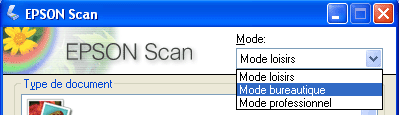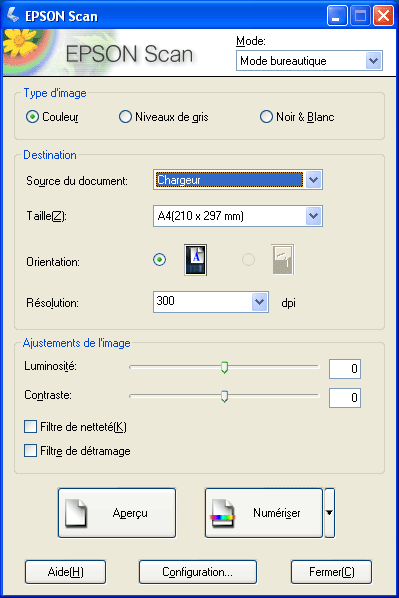|
Numérisation à l'aide du chargeur automatique de documents
Lors de la numérisation de documents à l'aide du chargeur automatique de documents, nous vous recommandons d'utiliser le Mode bureautique.
 |
Remarque : |
 |
Lancez EPSON Scan Reportez-vous à l'une des sections suivantes pour obtenir des instructions :
|
 |
Cliquez sur la flèche de la zone Mode, située dans la partie supérieure droite de la fenêtre de EPSON Scan. Sélectionnez ensuite Mode bureautique.
|
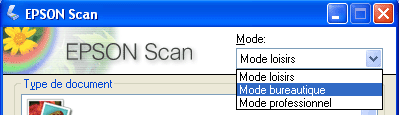
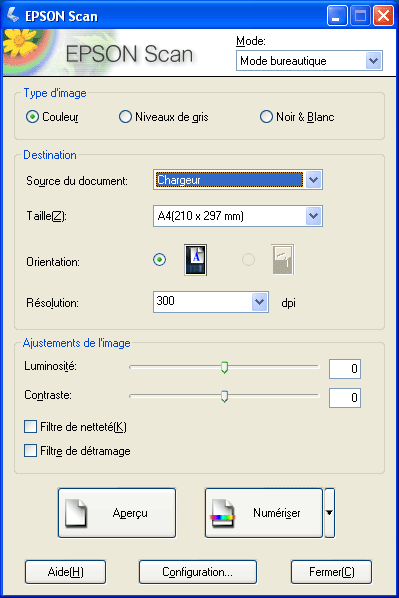
 |
Sélectionnez le type d'image correspondant aux pages du document : Couleur, Niveaux de gris ou Noir & Blanc.
|
 |
Sélectionnez l'option Chargeur pour le paramètre Source du document.
|
 |  |
Remarque : |
 |  |
|
Si vous avez chargé des feuilles de différentes tailles, sélectionnez plutôt l'option Détection automatique.
|
|
 |
Sélectionnez la taille du document original pour le paramètre Taille.
|
 |
Cliquez sur la flèche située à côté de la liste Résolution et sélectionnez le nombre de points par pouce que vous souhaitez utiliser dans le cadre de la numérisation. Reportez-vous au tableau ci-dessous pour obtenir quelques directives :
|
|
Utilisation prévue pour l'image numérisée
|
Résolution de numérisation proposée
|
|
Envoi par courrier électronique, téléchargement sur Internet, affichage à l'écran uniquement
|
96 à 150 ppp
|
|
Impression, conversion en texte pouvant être édité (reconnaissance optique des caractères)
|
300 ppp
|
|
Télécopie
|
200 ppp
|
 |
Cliquez sur le bouton Aperçu situé dans la partie inférieure de la fenêtre de EPSON Scan.
|
Le chargeur automatique de documents charge la première page du document, EPSON Scan procède à la prénumérisation de la page et l'affiche dans la fenêtre de l'aperçu. Le chargeur automatique de documents éjecte ensuite la première page.
 |  |
Remarque : |
 |  |
|
Le chargeur automatique de document charge également la deuxième page et l'éjecte sans la numériser. Une fois les pages du document éjectées, remettez-les en ordre.
|
|
 |
Dans la fenêtre de l'aperçu, tracez une zone de cadrage (une ligne délimitant la zone de numérisation) autour de la partie de la page du document que vous souhaitez numériser.
|
 |
Modifiez les paramètres Ajustement de l'image comme indiqué dans le tableau ci-dessous.
|
|
Paramètre
|
Mode(s) disponible(s) et description
|
|
Luminosité
|
Permet d'ajuster la luminosité et l'obscurité de l'image.
|
|
Contraste
|
Permet d'ajuster la différence entre les zones claires et les zones foncées de l'image.
|
|
Filtre de netteté
|
activez cette option pour que les bords des zones d'images soient plus visibles et que les images soient plus nettes. Désactivez cette option si vous ne souhaitez pas que les bords soient plus visibles.
|
|
Filtre de détramage
|
permet de supprimer le motif en forme de vagues qui peut apparaître dans les zones de l'image légèrement ombrées, telles que les zones de couleur chair. Permet également d'optimiser les résultats lors de la numérisation d'images de magazines ou de journaux dont le processus d'impression original inclut un processus de tramage.
|
|
Seuil Noir/Blanc
|
permet d'ajuster le niveau auquel les zones noires des textes et des dessins au trait sont délimitées de manière à optimiser la reconnaissance des textes à l'aide de programmes de reconnaissance optique des caractères Ce paramètre n'est disponible que lorsque le paramètre Type d'image est réglé sur Noir & Blanc.
|
 |
Cliquez sur le bouton Numériser pour procéder à la numérisation des pages du document.
|
 |
Ce qui suit dépend du mode de lancement de la numérisation.
|
 |
 |  |
Remarque : |
 |  |
|
Si les images numérisées ne s'affichent pas, sélectionnez le dossier dans lequel vous les avez enregistrées sur le côté gauche de la fenêtre de EPSON File Manager.
|
|
Si vous souhaitez utiliser les images numérisées dans un des programmes de projets de EPSON Creativity Suite, activez la case à cocher située sous les miniatures des images. Les images s'affichent dans la zone Ma sélection située au bas de la fenêtre EPSON File Manager.
Sélectionnez ensuite une des icônes de projets suivantes situées dans la partie supérieure de la fenêtre.
|
|  |